A legtöbb PDF-fájl több témával kapcsolatos információkat tartalmaz. Bár minden részlet megtalálható az oldalakon, néha gyorsan szeretné megtalálni, amit keres. Éppen ez az oka annak, hogy fontos Kereshetővé tegye a PDF-et, mivel ez megkönnyíti a feladatot. Ebben a cikkben megtudhatja, hogyan teheti ezt meg a legjobb módszerekkel.
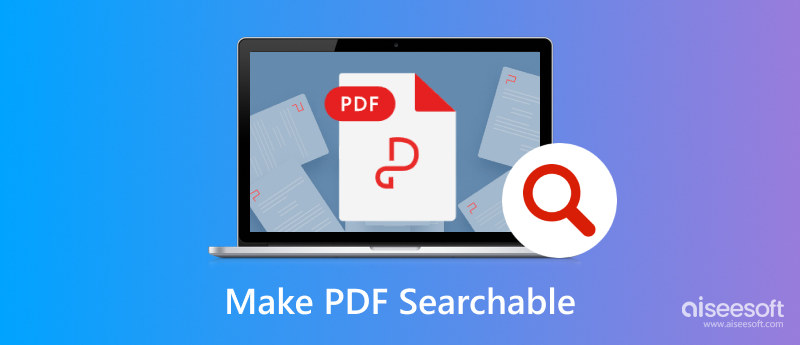
A PDF-et kereshető PDF-vé konvertálhatja legegyszerűbben a használata Aiseesoft PDF Converter Ultimate. Ez egy professzionális program, amely lehetővé teszi a PDF-ek Word, Excel, ePub és más formátumok cseréjét. Díjnyertes OCR technológiája pontosan felismer minden szöveget és nyelvet a kereshető PDF-ek számára. Bízhat a többnyelvű fájlok konvertáló rendszerében is, beleértve a kínai, francia, japán és egyéb fájlokat. Növelje a munka hatékonyságát a legjobb PDF konverterrel Windows és Mac rendszeren.

Letöltések
Aiseesoft PDF Converter Ultimate
100% biztonságos. Nincsenek hirdetések.
100% biztonságos. Nincsenek hirdetések.
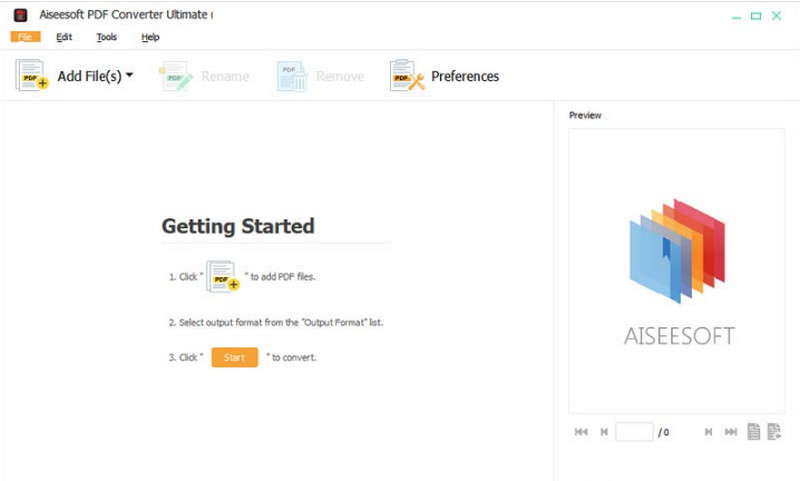
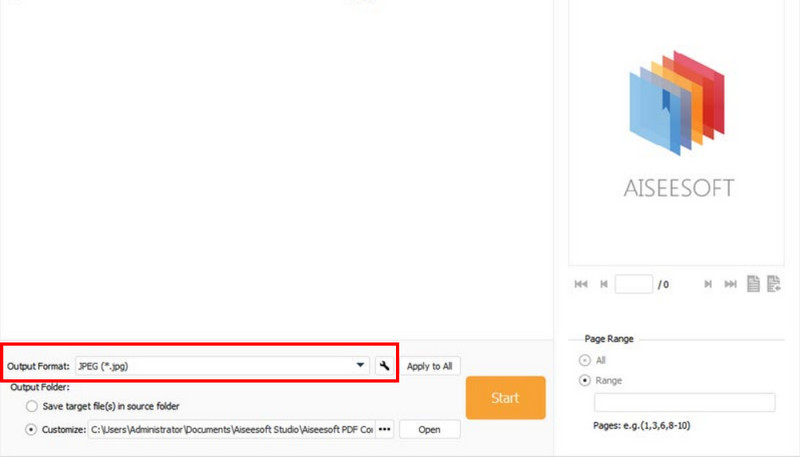
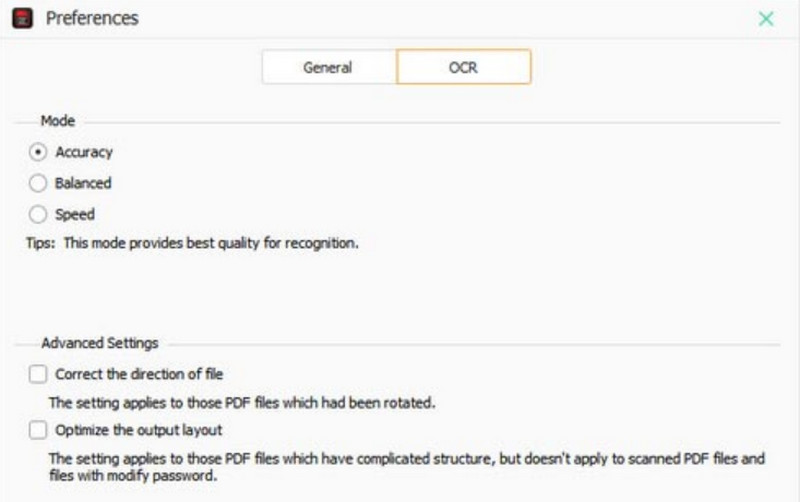
Átalakítható a beolvasott PDF kereshető PDF-vé okostelefonon? Határozottan igen! Itt van a online PDF szerkesztők és iPhone eszközöket, hogy megszerezze a kereshető PDF-fájlokat, amelyekre szüksége van Android vagy iPhone készülékén.
Ez a web-alapú program lehetővé teszi, hogy ingyenesen kereshetővé tegye a PDF-fájlokat. Egy egyszerű online eszköz tiszta felülettel, amely egyszerű feltöltési és átalakítási folyamatot biztosít. Eközben támogatja a PDF-fájlok feltöltését más alkalmazásokból, például a Dropboxból és a Google Drive-ból. Az ILovePDF bármely böngészőben ingyenesen használható, nagy pontossággal a kereshető konverzióban.
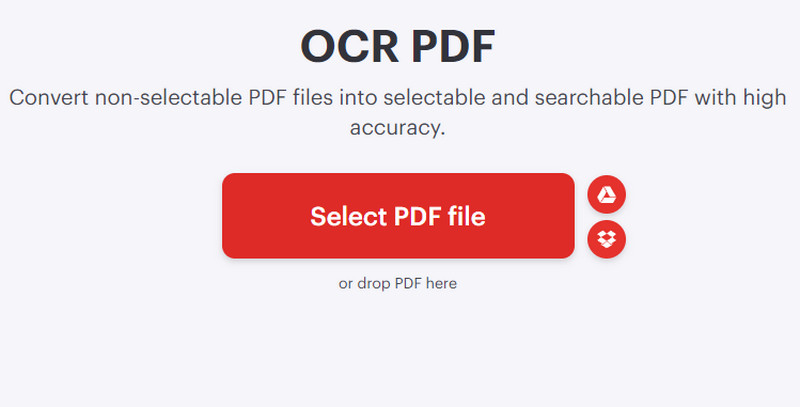
Hogyan lehet egy PDF-szöveget kereshetővé tenni kulcsszavak, nevek vagy egyéb kategóriák alapján? Az OCR2Edit alternatív online eszközként is használható. Ingyenes és elérhető a népszerű böngészők számára. A folyamat szintén kis időt vesz igénybe, beleértve a több PDF-fájl kötegelt konvertálását is. A következőképpen használhatja az online konvertert:
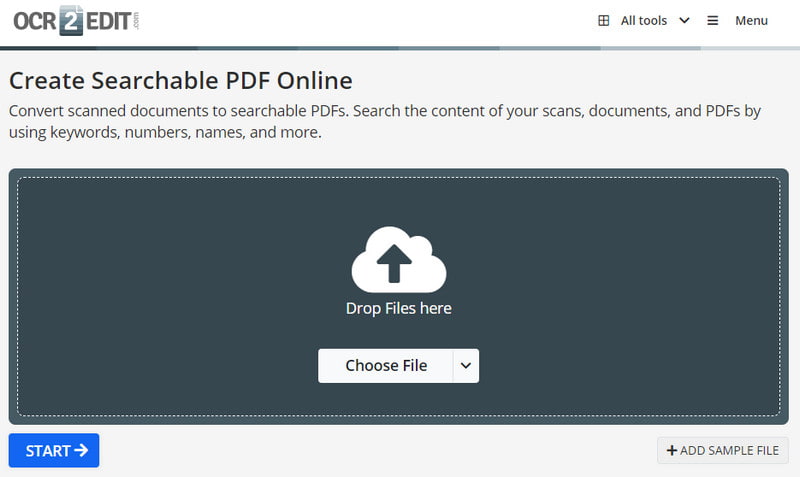
20 PDF-et szeretne egy menetben konvertálni kereshető PDF-ekké? Az Online2PDF az online eszköz, amelyet érdemes kipróbálni. Az egyszerű PDF-konverzión kívül más szerkeszthető funkciókat is találhat, egyesíteni a PDF fájlokat, és bonyolult beállítás nélkül oldja fel a fájlokat. A legjobb az egészben az, hogy legfeljebb 150 MB ingyenes feltöltést és legfeljebb 20 fájlt kínál.
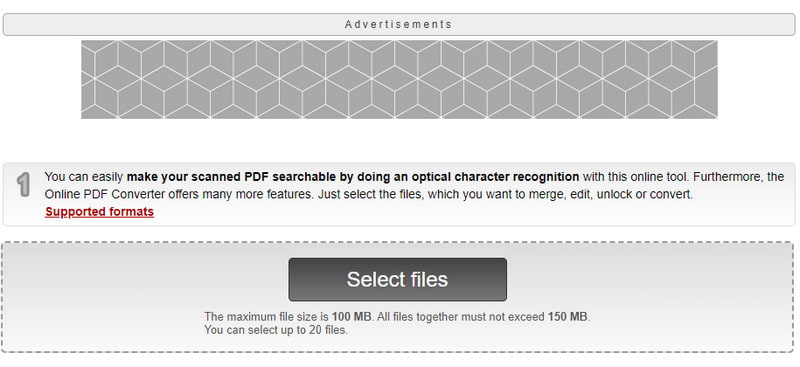
Ha újabb iPhone-modellel rendelkezik, használhatja az alapértelmezett módot a PDF kereshető PDF-formátumba konvertálására. Ez egy divatos funkció az iPhone-on, de ehhez telepítenie kell az iOS 15 és újabb verzióit OCR funkciót iPhone-ján. Íme a követendő lépések:
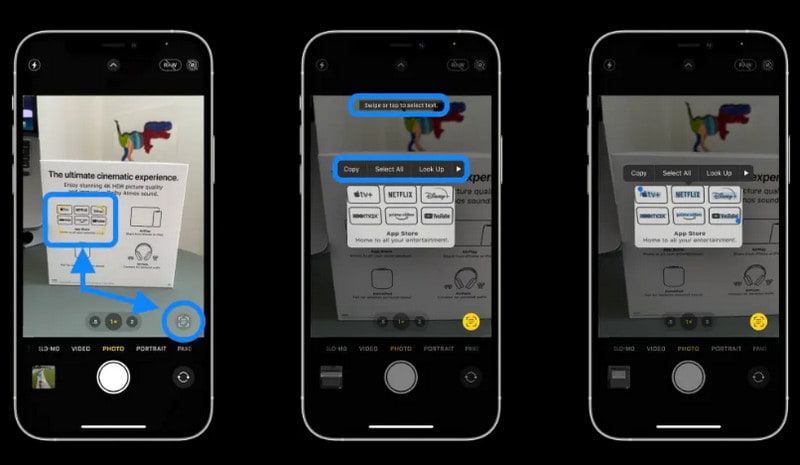
Hozzáadhatok kereshető szöveget PDF-ben?
Igen. Az egyik eszköz, amellyel ezt elérheti, az Adobe Acrobat. Csak nyissa meg a szoftvert, és töltsön fel egy dokumentumot. Keresse meg az Eszközök listát, és válassza a Szövegfelismerő lehetőséget. Nyissa meg a PDF kimeneti stílusban kereshető kép gombot, hogy a kereshető szöveget hozzáadja a dokumentumhoz. Kattintson az OK gombra a módosítások mentéséhez.
Az iPhone SE ki tudja bontani a szöveget egy PDF-dokumentumból?
Igen. Mindössze annyit kell tennie, hogy rögzítse a dokumentumot a Kamera alkalmazással. Lépjen a Szerkesztés menübe, és válassza ki a képet. Válassza ki a Szövegfelismerés funkciót a legördülő listából, és várja meg, amíg a rendszer felismeri a szavakat. Másolja és illessze be alkalmazásokba vagy más dokumentumokba.
Mi a különbség a valódi PDF és az OCR PDF között?
A valódi PDF-fájlok többnyire Word, InDesign és Excel használatával készülnek ezen eszközök Nyomtatás funkciójával. A formátum vektoros adatstruktúrákkal rendelkezik, így a megjelenítés minősége még nagyításkor vagy kicsinyítéskor sem változik. Másrészt az OCR PDF lehetővé teszi a dokumentum digitális szöveggé alakítását, lehetőséget adva gépi olvasásra.
Következtetés
A valóságban, PDF konvertálása kereshető PDF-be nem nehéz feladat, különösen akkor, ha vannak online eszközök és még iPhone-on is. Ennek ellenére hatékonyan konvertálhatja PDF-fájljait az Aiseesoft Converter Ultimate használatával minőségfelismeréssel. Kattintson a Letöltés gombra, hogy ingyenesen kipróbálhassa Windows vagy Mac rendszeren, és módosítsa a fájlkiterjesztést DOCX-re, ePub-ra stb.

Az Aiseesoft PDF Converter Ultimate a professzionális PDF konvertáló szoftver, amely segít a PDF konvertálásában Word / Text / Excel / PPT / ePub / HTML / JPG / PNG / GIF formátumba.
100% biztonságos. Nincsenek hirdetések.
100% biztonságos. Nincsenek hirdetések.